Estou usando o serviço de Internet da Xfinity há algum tempo. Minha família é usuária de longa data da Comcast e, portanto, a transição para a Internet e o serviço de streaming foi muito tranquila.
Eu gosto que a internet Xfinity seja compatível com roteadores como Netgear Nighthawk e Eero e Google Nest Wi-Fi também.
Se você, como eu, confia no roteador xFi Gateway para obter conexões Wi-Fi consistentes em toda a sua casa, pode ficar frustrado quando o xFi Gateway diz que está offline.
No século 21, quando a maioria de nós parece passar o dia todo na internet para trabalho ou entretenimento, um conexão inconsistente é um pesadelo.
Você pode consertar o xFi Gateway ficando offline reiniciando o Gateway. Visita xfinity.com/myxfi , faça login usando suas credenciais, role para baixo até Solução de problemas e selecione Reiniciar.
Também falei sobre maneiras alternativas de reiniciar seu xFi Gateway, o que a reinicialização realmente faz, bem como o que fazer se seus xFi Pods forem os verdadeiros culpados.
xFi Gateway Offline: O que isso significa?
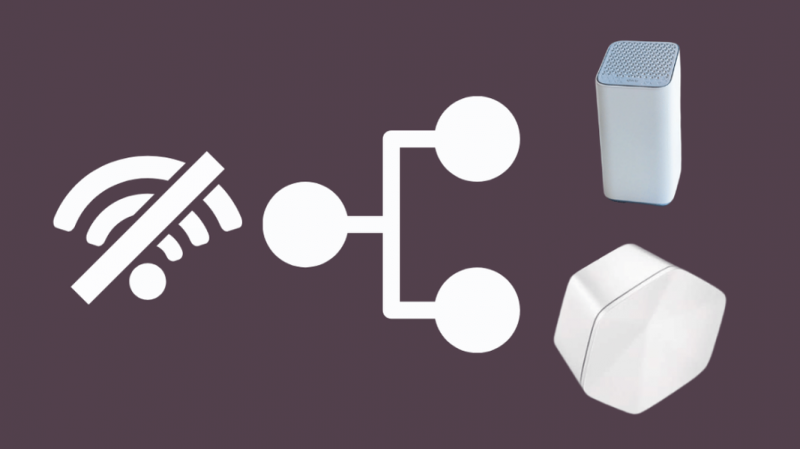
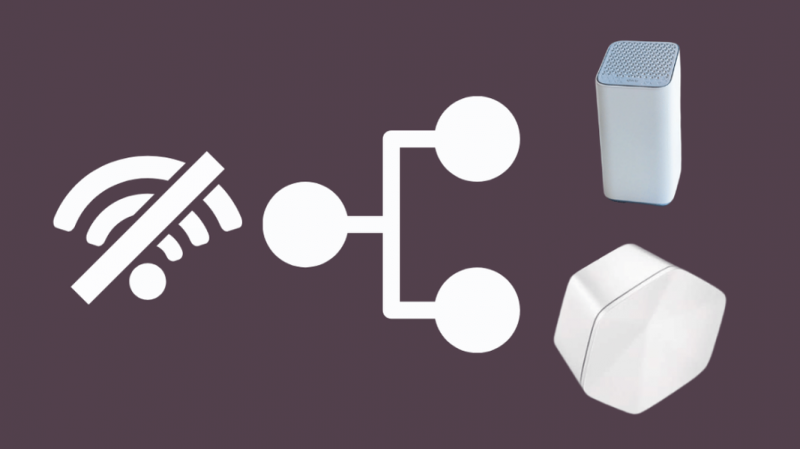
Se você não conseguir uma conexão sólida com a Internet apesar de estar em sua rede doméstica, isso pode significar algumas coisas diferentes.
Se o seu Xfinity Gateway tiver uma luz amarela, isso significa que está ligado, mas não consegue se conectar à Internet.
Seu xFi Gateway pode precisar de uma reinicialização ou, se você estiver usando os Xfinity Pods, esses podem ser os culpados.
O que a reinicialização do seu xFi Gateway faz?


Como a maioria dos dispositivos eletrônicos, reiniciar o xFi Gateway limpará todos os processos inacabados ou atrasados que possam estar causando problemas de rede.
Ele apaga a memória e inicia o dispositivo em uma lousa limpa.
Ao reiniciar seu xFi Gateway, você naturalmente não poderá usar sua rede doméstica até que o procedimento seja concluído.
O que você pode não saber é que não poderá fazer chamadas telefônicas, nem mesmo chamadas de emergência, se tiver o Xfinity Voice.
Você também não poderá acessar suas câmeras e outros acessórios Smart Home se tiver o Xfinity Home. Felizmente, seus sensores de segurança Xfinity permanecerão inalterados.
Reinicie o xFi Gateway através do site


Você pode reiniciar o xFi Gateway através do site da Xfinity. Se você está alugando um modem de gateway da Xfinity, é altamente recomendável investir em um Modem Xfinity em vez de alugar.
Se você pretende manter seu xFi Gateway, no entanto, você pode corrigi-lo ficando offline reiniciando-o.
Basta visitar xfinity.com/myxfi e faça login usando suas credenciais do Xfinity. Role para baixo até localizar a solução de problemas e selecione Reiniciar.
Você também pode visitar xfinity.com/myaccount e faça login com suas credenciais do Xfinity. Clique em Gerenciar Internet e depois em Reiniciar Modem.
Se o seu gateway não for ligado novamente, você receberá uma mensagem dizendo que o Xfinity não consegue encontrar o Gateway.
Clicar em Iniciar solução de problemas iniciará o processo, que levará aproximadamente sete minutos para ser concluído.
Reinicie o xFi Gateway através do aplicativo Xfinity
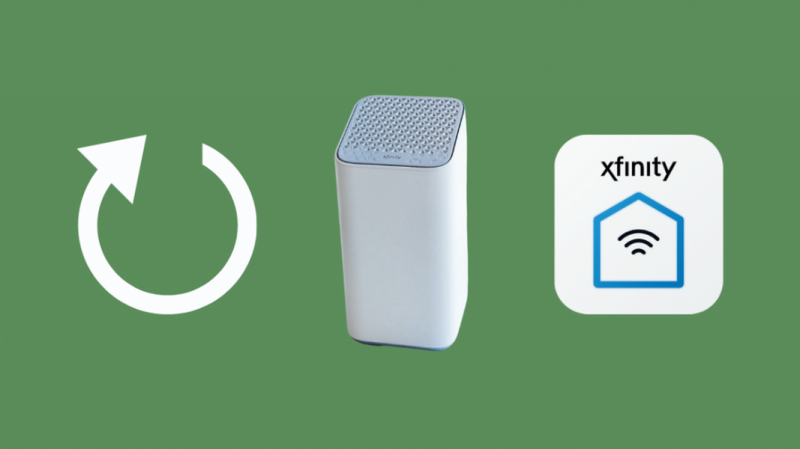
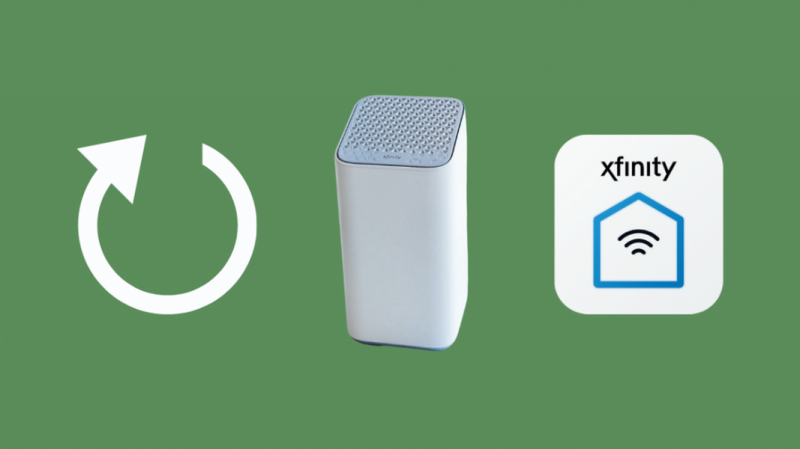
Se você estiver em seu smartphone, poderá baixar o aplicativo Xfinity gratuitamente no Google Play ou na App Store no iOS.
Faça login usando suas credenciais do Xfinity e navegue até Problemas de conexão e selecione Reiniciar gateway.
Como alternativa, se você tiver o aplicativo Xfinity My Account, faça login usando suas credenciais do Xfinity, selecione o painel Internet.
Selecione seu gateway na lista de dispositivos e selecione Reiniciar este dispositivo.
Observe que esse processo pode levar de cinco a sete minutos para ser concluído.
Reinicie manualmente seu xFi Gateway
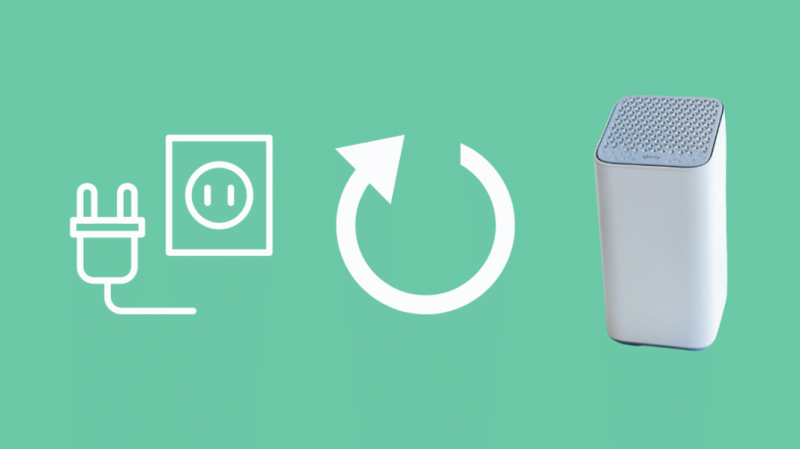
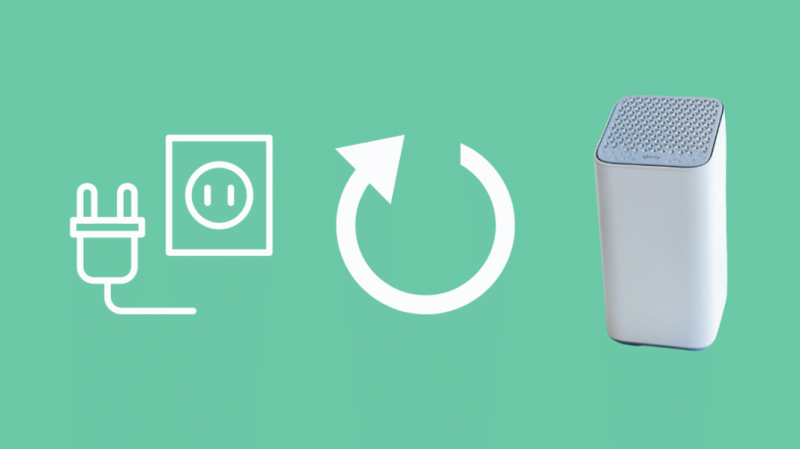
A velha técnica confiável em TI – desligá-lo e ligá-lo novamente sempre vale a pena tentar. No entanto, é aconselhável que você tente outros métodos antes de recorrer a isso.
Simplesmente desligue o Gateway, desligue o interruptor e desconecte o cabo de alimentação da tomada.
Aguarde um minuto ou dois para evitar faíscas do acúmulo de estática e conecte o cabo de alimentação novamente e ligue o xFi Gateway.
Reinicie o xFi Gateway através da Admin Tool
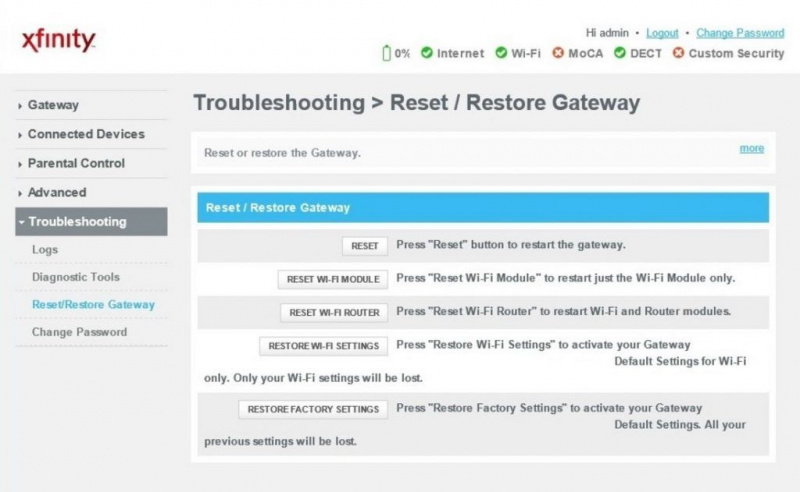
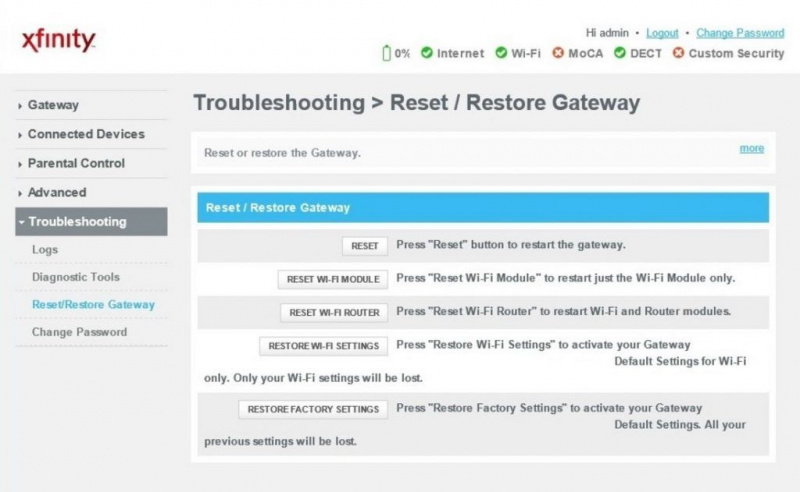
Enquanto estiver conectado à rede doméstica, abra o navegador da Web e digite http://10.0.0.1 into the address bar to head to the Xfinity Admin Tool.
Faça login usando as credenciais do seu xFi Gateway, e não sua ID de usuário e senha do Xfinity. As credenciais padrão são (em letras minúsculas):
Nome de usuário: administrador
Senha: senha
Quando estiver dentro, vá para Solução de problemas e selecione Reiniciar/Restaurar Gateway e você verá as seguintes opções de reinicialização.
- RESET: Isso iniciará o mesmo processo de um Reinicialização Manual.
- RESET WIFI MODULE: Isso desligará o rádio Wi-Fi do seu xFi Gateway e o ligará novamente.
- RESET WIFI ROUTER: Isso manterá a conexão com a Internet enquanto reinicia a parte do roteador Wi-Fi do xFi Gateway.
- RESTAURAR CONFIGURAÇÕES DE WIFI – Isso restaura completamente suas configurações de Wi-Fi (por exemplo, nome de rede SSID/WiFi, senha de WiFi) em seu xFi Gateway para as configurações originais de fábrica. Você será desconectado da rede e terá que se reconectar à rede. Ele terá o SSID original e você terá que usar a senha original.
- RESTAURAR CONFIGURAÇÕES DE FÁBRICA – Esta opção redefine tudo, incluindo configurações de firewall, dispositivos gerenciados, controles dos pais, credenciais de Wi-Fi, etc. Você será temporariamente desconectado da rede. Se solicitado, personalize o nome e a senha do WiFi e reconecte os dispositivos à sua rede doméstica usando essas credenciais
Pods xFi não conectando


Embora o xFi Gateway seja ótimo, eu precisava de mais cobertura para poder assistir Netflix na minha cama no meu quarto. Por isso também tenho xFi Pods - extensores Wi-Fi da Xfinity .
Então, quando descubro que meus pods Xfinity não estão funcionando, isso geralmente me deixa irritado. Com algumas dicas de solução de problemas, posso mostrar como corrigir problemas do pod xFi.
Reinicialize seu gateway de rede
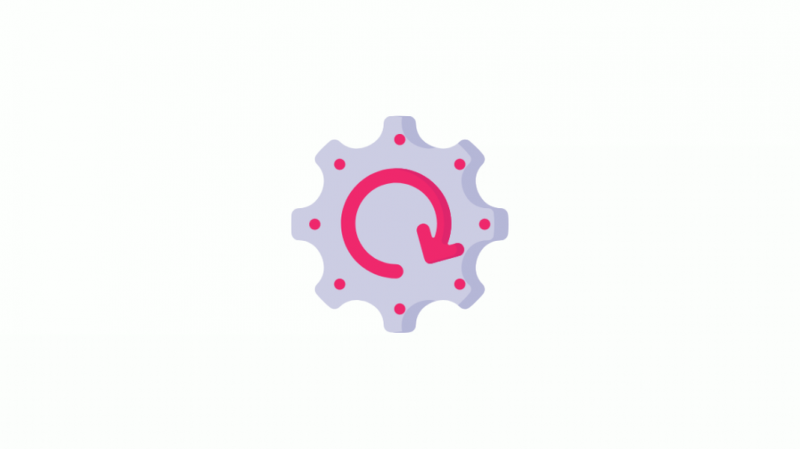
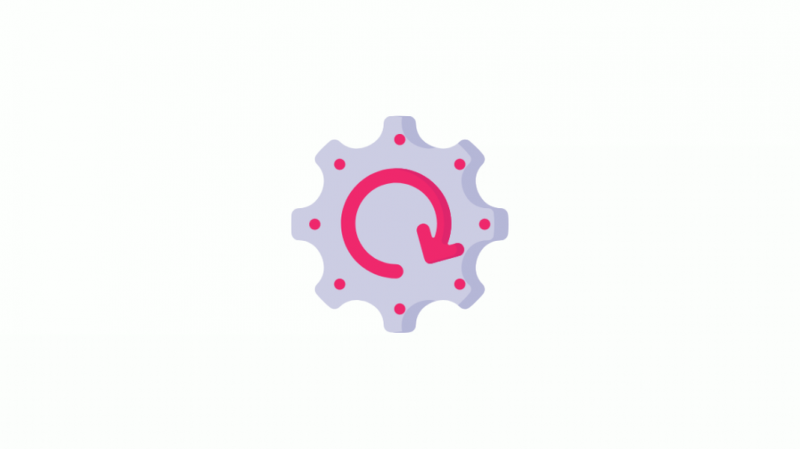
Você pode corrigir a maioria dos problemas com os Xfinity Pods reiniciando o xFi Gateway.
No entanto, muitas pessoas evitam esta etapa, pois acham que pode ser demorado.
Para reiniciar seu Gateway, aqui está o que você precisa fazer:
- Certifique-se de que todos os Xfinity Pods em sua malha doméstica estejam desconectados de suas tomadas.
- Agora, desconecte o gateway xFi e aguarde 60 segundos.
- Depois de 60 segundos, conecte seu Gateway novamente e espere que a luz no Gateway fique branca.
- Se a luz continuar piscando e não ficar branca sólida mesmo depois de alguns minutos, o problema está no seu serviço de Internet e não na malha doméstica do Xfinity.
- Quando a luz do seu Xfinity Gateway ficar branca, conecte todos os seus pods.
- Depois de conectar os pods, a luz neles deve primeiro ficar branca sólida, então eles devem respirar (ou seja, a luz vai aparecer e apagar lentamente), e quando os pods estiverem online, a luz deve se apagar.
- Depois que todos os pods estiverem conectados, você poderá se conectar à Internet com facilidade.
Verifique a localização do seu Xfinity Pod
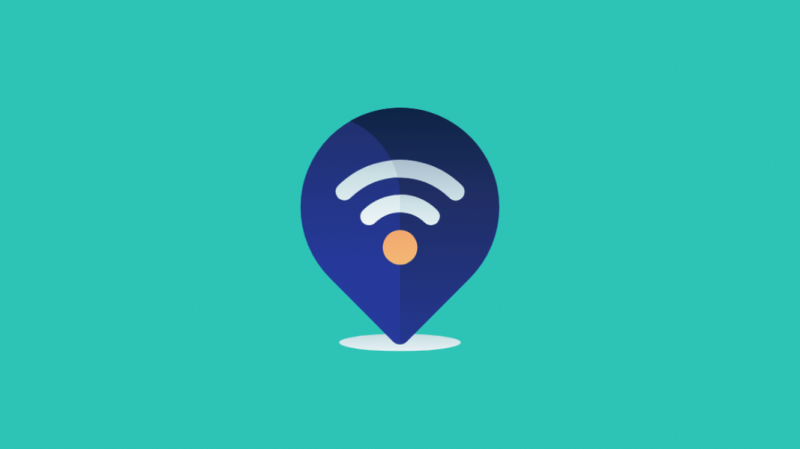
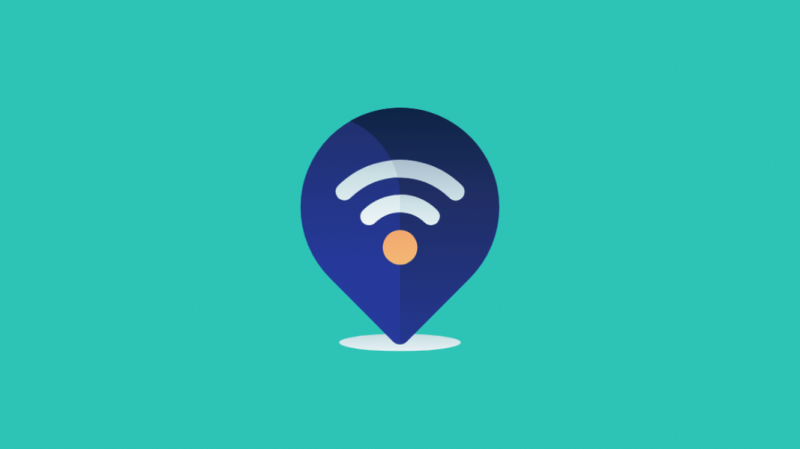
A postagem inadequada de seus Xfinity Pods pode fazer com que fique offline. Certifique-se de estar seguindo as diretrizes de espaçamento recomendadas.
Ao espaçar seus pods, eis o que você deve ter em mente:
- Ao conectar seu Pod, certifique-se de que ele não esteja em uma tomada com interruptor, pois isso pode aumentar as chances de interferência. Remova seu Pod de uma tomada comutada para outra na mesma sala.
- Seus Xfinity Pods devem ser colocados ao ar livre e não atrás de móveis ou mesas para reduzir a interferência sem fio.
- Coloque cada Pod aproximadamente na metade do Gateway e do dispositivo que deseja usar - usar essa posição de forma que o Pod fique localizado a meio caminho entre o Gateway e seu dispositivo ajuda você a aproveitar o desempenho ideal de seus pods.
- Coloque cada Pod a pelo menos 20 a 30 pés de distância um do outro, ou seja, cerca de um quarto de distância. Ao colocar cápsulas em salas adjacentes, lembre-se dessa distância recomendada.
Redefinição de fábrica do seu Xfinity Pod
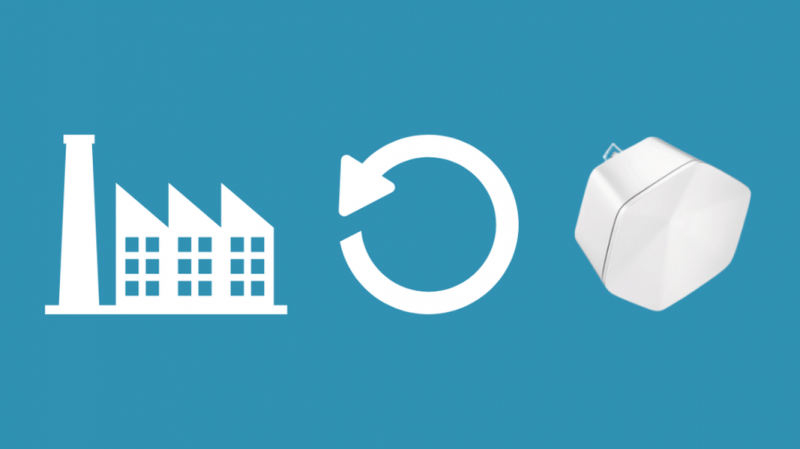
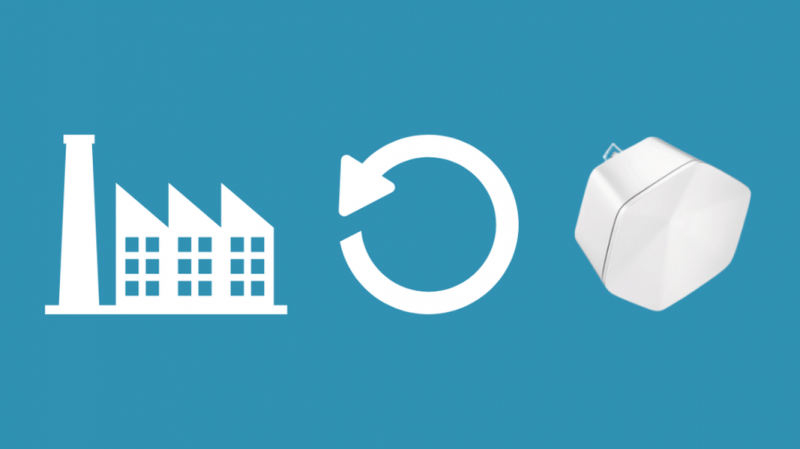
Para redefinir o Pod Xfinity de fábrica, você deve remover o Pod do seu aplicativo Xfinity e adicioná-lo novamente.
Aqui estão os passos que você pode seguir:
- Inicie o aplicativo Xfinity em seu smartphone e toque na opção Rede na parte inferior da tela.
- Toque no Pod que você deseja redefinir e escolha a opção Remover Pod.
- Depois de remover o Pod, desconecte-o da tomada.
- Aguarde algum tempo e siga as etapas para configurar seu Xfinity Pod novamente e pronto.
Pensamentos finais
Embora todos os provedores de serviços de Internet prometam uma conexão perfeita com a Internet, alguns problemas podem ocorrer.
Quando os problemas são poucos, é fácil lidar com eles. Mas se o seu xFi Gateway ficar offline ou os pods xFi não forem ativados, isso pode ser irritante.
No entanto, métodos fáceis e testados, como reiniciar o Gateway pelo site ou pelo aplicativo, verificar se seus pods estão conectados corretamente e localizados a uma distância adequada um do outro ou redefinir seus pods podem ajudá-lo a recuperar sua Internet.
Se você está cansado dos seus xFi Pods, pode dar uma olhada nas outras opções disponíveis no mercado. Eu mesmo comparei alguns deles, a saber, o XFi Pods e roteadores Eero .
Você também pode gostar de ler
- Comcast Xfinity Wi-Fi não está funcionando, mas o cabo está: como solucionar problemas
- XFi Gateway Verde Piscando: Como Solucionar Problemas
- Xfinity Gateway vs modem próprio: tudo o que você precisa saber
- Modo Xfinity Bridge Sem Internet: Como corrigir em segundos [2021]
- Servidor DNS não responde no Comcast Xfinity: como corrigir [2021]
perguntas frequentes
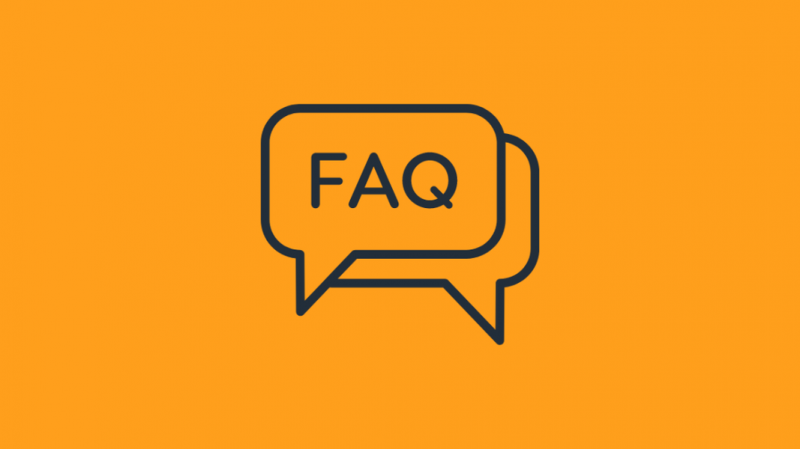
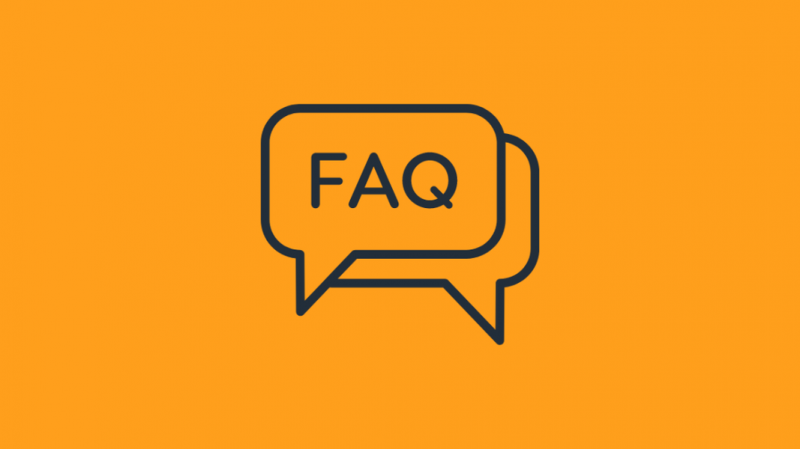
O que significam as luzes do meu xFi Gateway?
Sem luz significa que está desligado. A luz vermelha significa que está desconectado da Internet. Uma luz branca constante significa que está ligado.
A luz branca piscando significa que ainda não foi ativado. A luz azul piscando significa que seu xFi Gateway está tentando se conectar a outro dispositivo.
Como acesso meu xFi Gateway?
Enquanto estiver conectado à rede, abra um navegador da Web e vá para http://10.0.0.1.
Faça login usando as credenciais do xFi Gateway e não sua ID de usuário e senha do Xfinity.
Por padrão, o nome de usuário é admin e a senha é password.
O xFi Gateway vale a pena?
Se você não usa sua rede para tarefas on-line realmente intensas, como streaming de vídeo, não precisa mexer no seu Gateway.
Mas se você deseja aproveitar ao máximo a velocidade máxima do seu plano de dados, é melhor colocar o xFi Gateway no modo bridge e obter outro roteador mais rápido.
Como aumentar o alcance do xFi Gateway?
Você pode aumentar o alcance do xFi Gateway obtendo os xFi Pods, os extensores de alcance Wi-Fi proprietários da Xfinity.
Por que meus pods xFi não estão funcionando?
Seus pods Xfi podem não estar funcionando por vários motivos. Se você receber os pods Not Coming Online e não pretender usar todos os pods para sua malha doméstica, selecione a opção Not Using All Pods.
Depois de terminar de configurar todos os pods, se continuar recebendo a mesma mensagem, você pode tentar reinicializar o Gateway, verificar a localização dos pods ou redefinir os pods.
Como faço para reconectar meu pod Xfinity?
Para reconectar seus Xfinity Pods, siga as mesmas etapas ao configurar seus pods.
- Abra o aplicativo Xfi no seu telefone, toque na conta e selecione a opção Visão geral.
- Vá para a seção Dispositivos e selecione a opção Ativar Xfinity Pods.
- Toque no tipo de pod xFi que você deseja reconectar e selecione a opção Começar.
Como posso saber se meus pods Xfinity estão funcionando?
Para saber se seus Xfinity Pods estão funcionando, você deve olhar para o próprio dispositivo.
Se você vir uma luz verde na frente do dispositivo, significa que seus pods estão funcionando.
Por que meu xFi continua desconectando?
Seu xFi pode estar desconectando por vários motivos
- Você está conectado a um ponto de acesso Wi-Fi ruim,
- Sua rede está sobrecarregada ou
- Há um problema com o provedor de serviços de Internet.
Por que a internet da Comcast continua desconectando?
A Internet da Comcast pode se desconectar por vários motivos e nem sempre é culpa do provedor de serviços de Internet, a menos que a página do centro de status mostre uma interrupção do serviço em sua área.
Algumas razões pelas quais você pode estar enfrentando problemas com sua internet Comcast é:
- Rede Wi-Fi sobrecarregada; espere isso se você mora em uma localidade lotada ou está em uma área lotada.
- A Comcast pode estar enfrentando problemas com a infraestrutura de sua internet.
- Conexão de hotspot Xfinity ruim ou com defeito.
![xFi Gateway Offline [Resolvido]: Como corrigir em segundos](http://home-theater-designers.com/img/how-guides/43/xfi-gateway-offline-solved-how-to-fix-in-seconds-1.png)